この記事では、ポケカをメルカリで初めて売ろうと考えている方のために手順や注意点を解説します。
すでに登録と本人確認は済ましてありましたので、その手順の解説は含まれていません。
今回はPSA鑑定品のモココ CHRを販売してみます。

Amazonで予約受付中
「Amazon」で、「ポケモンカードゲーム スカーレット&バイオレット ハイクラスパック テラスタルフェスex」の予約を受付中です。BOXを確保したい方は、いますぐ予約をしておきましょう(2024年11月2日確認時点の情報です)。
※注意:予約の際には、販売元がAmazonになっていることを必ず確認してください。
メルカリでポケモンカードを出品する手順
アプリを開いて、下部メニューにある出品をタップします。

画面が切り替わります。右下に出品ボタンがありますので、出品ボタンをタップします。

出品方法を選択します。ポケカの場合は、自身で写真の撮影が必要です。まだ写真を撮っていない場合は「写真を撮る」、すでに写真を撮っている場合は「アルバム」を選択します。
今回はすでに撮影済みですので、アルバムを選択します。

自身のアルバムが表示されますので、出品ページに掲載したい画像を選択します。選択できたら、完了をタップします。

画像を選択するとカテゴリーが自動入力されます。もし自動入力されない場合は、「おもちゃ・ホビー・グッズ>トレーディングカード>ポケモンカードゲーム」を選んでください。
続いて「商品の特徴」と「商品の状態」を入力します。

商品の特徴は選択式です。商品の特徴は任意ですので、選択を飛ばしても問題ありません。自身で出品される場合は、出品されるカードにあった項目を選択してください。

商品を特徴の選択が完了したら、「決定する」ボタンをクリックします。

次に商品の状態を選択します。商品の状態で誤った状態を選択してしまうと、トラブルのもとになってしまいます。悩んだ場合は、より悪い状態を選択することをおすすめします。

商品名と説明を入力します。商品の説明には、商品の特徴を選択していた場合、選択した項目にあった内容が自動的に入力されます。

配送について選択します。ここでは「配送料の負担」方法、「配送の方法」「発送元の地域」「発送までの日数」を選択します。

配送方法は追跡がある「らくらくメルカリ便」「ゆうゆうメルカリ便」がおすすめです。取扱のある場所が変わりますので、自身で便利な方法を選択してください。

発送までの日数には、「1〜2日で発送」「2〜3日で発送」「4〜7日で発送」の3つの項目があります。選択した日数よりも遅くなってしまうと、トラブルや悪い評価の元となってしまいます。余裕を持った日数を選択することをおすすめします。

最後に販売価格を設定します。販売価格で設定した金額の10%が販売手数料となります。また配送費用は自己負担となります。

全ての項目の入力を終えたら、「出品する」ボタンをタップします。

これで出品が完了です。「商品の説明」のテンプレートを作成しておけば、数分で出品が行えます。

出品した商品を編集したい場合は、下部メニューの出品をタップしてください。出品した商品が表示されますので、編集したい商品欄にある「編集する」をタップします。

出品した時と同じ入力画面が表示されます。商品情報を変更して「変更する」ボタンをタップします。

簡単に商品情報の更新が行えます。

メルカリでポケモンカードを発送する手順
出品した商品が売れたら、やることリストにバッチがつきます。右上のチェックマークをタップします。

やることリストが表示されます。「発送をお願いします」と記載されている項目をクリックします。

取引画面が表示されます。取引画面は、出品の際に選択した発送方法によって、表示される項目が異なります。
以下はらくらくメルカリ便を選択している際に表示される画面です。今回はセブンイレブンから発送を行います。
「コンビニ・宅配便ロッカーから発送」をタップします。

「セブン-イレブン」をタップします。

セブン-イレブンからの発送方法が表示されます。

まずはサイズを選択します。少ない枚数であれば、ネコポスで問題ないはずです。

品名にトレーディングカードと入力し、配送用のバーコードを表示するをタップします。

バーコードが表示されます。後で、このバーコードをセブン-イレブンのレジで読み込んでもらいます。

まずは商品を梱包します。そして、セブン-イレブンへもっていきます。

先程の発送用バーコードをレジで読み込んでもらうと、配送伝票を入れる袋と配送伝票が渡されます。配送伝票を袋に入れて、自身で発送する商品に貼り付けます。
貼り付けは、複数個ある場合に店員さんが間違うのを防ぐために、自身で行う仕様となっています。
貼り付けした商品を店員さんに渡すと、レシートが発行されます。レシート発行後、「商品を発送したので、発送通知をする」をタップします。

確認のポップアップが表示されますので、「発送しました」をタップします。

通知が完了し、発送作業は終了です。購入者の受取評価を待ちましょう。
表示されている送り状番号で配送状況を確認できます。